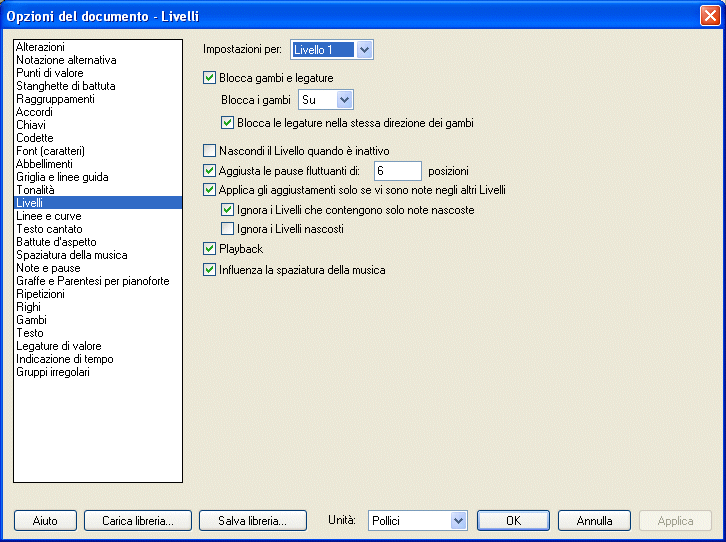Finestra di dialogo Opzioni del documento - Livelli
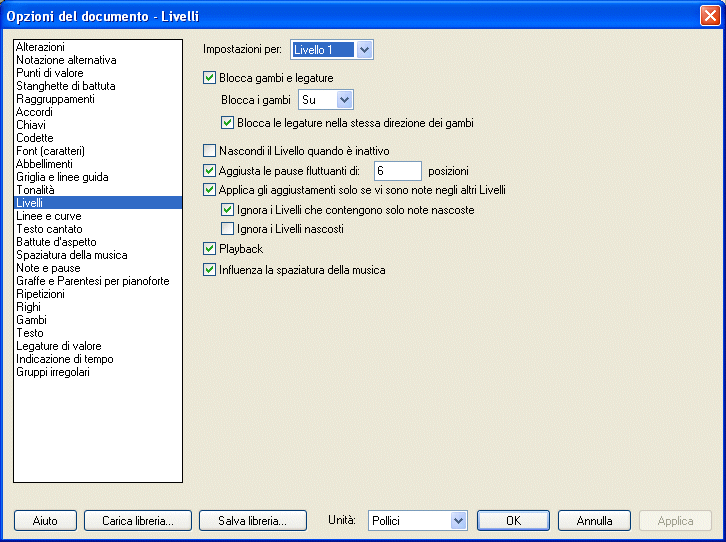
Come farla apparire
Dal menu Documento selezionate Opzioni del documento, si aprirà la finestra di dialogo Opzioni del documento. Nella parte sinistra della finestra di dialogo selezionate la voce Livelli. Apparirà la relativa maschera di opzioni nella parte destra della finestra di dialogo.
Qual è la sua funzione
Il modo più semplice per scrivere diverse voci polifoniche indipendenti all'interno di un solo rigo è quello di utilizzare il meccanismo dei Livelli di scrittura di Finale.
Utilizzando questa pagina di opzioni potrete controllare il "comportamento" dei Livelli e della musica che inserirete in ciascuno di essi. Ad esempio, potreste decidere che le note del secondo livello vengano inserite automaticamente con le gambe in giù, oppure potreste stabilire una determinata posizione predefinita per le pause in un livello, in modo da evitare collisioni con la musica contenuta negli altri livelli, senza dover intervenire manualmente caso per caso. Ricordate che anche il meccanismo delle 2 voci all'interno dello stesso livello di scrittura utilizza un sistema automatico per gestire la direzione dei gambi delle note.
- Impostazioni per Livello 1 • Livello 2 • Livello 3 • Livello 4. Utilizzando questo menu a discesa scegliete il livello per il quale intendete operare i settaggi. Per esempio potreste dire a Finale di scrivere i gambi in su per le note del primo livello e in giù per quelle immesse nel secondo. Il come settare i livelli 3 e 4, dal momento che non ci sono altre direzioni possibili per i gambi delle note, dipende dalla struttura delle voci interne del particolare brano sul quale state lavorando.
- Blocca gambi e legature • Blocca i gambi Su/Giù. Quando selezionate questa casella di scelta potete scegliere un’opzione per impostare automaticamente la direzione dei gambi. Scegliete Su o Giù dall'elenco a discesa . Il più delle volte avrete bisogno di congelare in su i gambi delle note del Livello 1 e in giù quelli delle note appartenenti al Livello 2 e selezionare l’opzione “Applica gli aggiustamenti solo se vi sono note negli altri Livelli”; con questa impostazione Finale orienterà tutti i gambi in su solo quando necessario, cioè quando scrivete una seconda voce musicale inserendola in un altro livello sullo stesso rigo.
- Blocca le legature nella stessa direzione dei gambi. Quando c’è solo una singola voce su un rigo una legatura, di consueto, è un arco che parte dalla testa della nota alla quale è attaccata, quindi, dalla direzione opposta delle gambe. Se ci sono due voci su un rigo, comunque, le legature seguendo queste regole si sovrapporranno e saranno di difficile lettura.
Questa opzione dice a Finale di rovesciare le legature nella “direzione errata”; in altre parole, se sono presenti note nel Livello 2, le legature delle note nel Livello 1 saranno poste sopra, sebbene i gambi delle note del livello 1 siano in su.
- Aggiusta le pause fluttuanti di ___ posizioni. Se selezionate questa opzione potete inserire un numero nel campo di testo che dice a Finale, in termini di linee e spazi, quanto più in alto (o in basso) del normale desiderate posizionare le pause nel livello. Per esempio potete inserire un 4 nel campo di testo e anche selezionare “Applica gli aggiustamenti solo se vi sono note negli altri Livelli”; con questa impostazione Finale sposterà le pause della voce superiore in su soltanto qualora incontri note in un altro livello sullo stesso rigo (naturalmente potete compiere la stessa operazione anche manualmente, trascinando ogni pausa verticalmente utilizzando l’Inserimento rapido; posizionate la barra di inserimento sulla pausa e premete il tasto asterisco [*] la pausa diverrà così “trascinabile”, trascinatela ora in su o in giù).
Una configurazione tipica potrebbe essere Aggiusta le pause fluttuanti di 4 per il Livello 1 e –4 per il Livello 2.
- Nascondi il ilvello quando è inattivo. Quando questa opzione è selezionata, le note presenti nel livello appaiono soltanto quando si lavora in quello stesso livello. Se l’opzione non è selezionata, le note di un livello nascosto, appaiono grigie mentre si sta lavorando su un livello diverso.
- Applica gli aggiustamenti solo se vi sono note negli altri Livelli. Selezionate questa opzione se desiderate che le impostazioni relative ai gambi, alle legature e alle pause, siano applicati solo quando c’è musica in un altro livello. Se non selezionate questa opzione Finale rovescerà tutti i gambi del Livello 1, per esempio, o tutte le pause del livello 1, anche quando quest’ultimo rappresenta l’unica voce in quella misura.
- Ignora i Livelli che contengono solo note nascoste • Ignora i Livelli nascosti. Selezionate la prima di queste due opzioni per fare in modo che le impostazioni della finestra vengano ignorate nel caso in cui le eventuali note presenti in altri livelli siano nascoste. Ad esempio potreste selezionare l’opzione nel caso in cui abbiate nascosto la realizzazione di un trillo, mentre viene visualizzata solo la nota con il relativo simbolo di abbellimento. Selezionate la seconda opzione per dire a Finale di non considerare tutte le altre impostazioni per un livello eventualmente nascosto.
- Playback.
Selezionando questa casella di scelta le note presenti in quel livello verranno riprodotte normalmente. Diversamente le note non verranno suonate.
- Influenza la spaziatura della musica. Con questa opzione selezionata le note presenti in quel livello verranno tenute in considerazione all’atto della spaziatura; diversamente verranno ignorate. Ad esempio, se avete scritto nel Livello 4 la realizzazione di un trillo, per poterne sentire l’effetto in fase di riproduzione, ma in modo che rimangano nascoste in partitura, ai fini della stampa, deselezionate questa opzione per il Livello stesso, in modo che la spaziatura della musica negli altri livelli non risulti errata, troppo “larga” (le note del trillo costringerebbero Finale ad una spaziaturache risulterebbe troppo ampia per le note reali, le uniche ad essere effettivamente visibili).
Si veda anche:
Polifonia
Finestra Elenco degli strumenti
Strumento Inserimento semplice
Strumento Inserimento rapido
Menu Documento/Opzioni del documento